„Yahoo“ vakar atnaujino „Flickr“ programą „iPhone“, o nauja programa pasižymi visiškai nauju išdėstymu, nes „Yahoo“ teigia, kad birželio mėn. Įsigijo „GhostBird“ programinę įrangą („KitCam“ gamintoją). Programoje yra nauja filtrų kolekcija, kurią dabar galite naudoti prieš fotografuojant. Ir po to, kai nufotografavote, galite pritaikyti pasirinkto filtro išvaizdą, be to, jos išvaizda plečiasi su daugybe redagavimo įrankių.
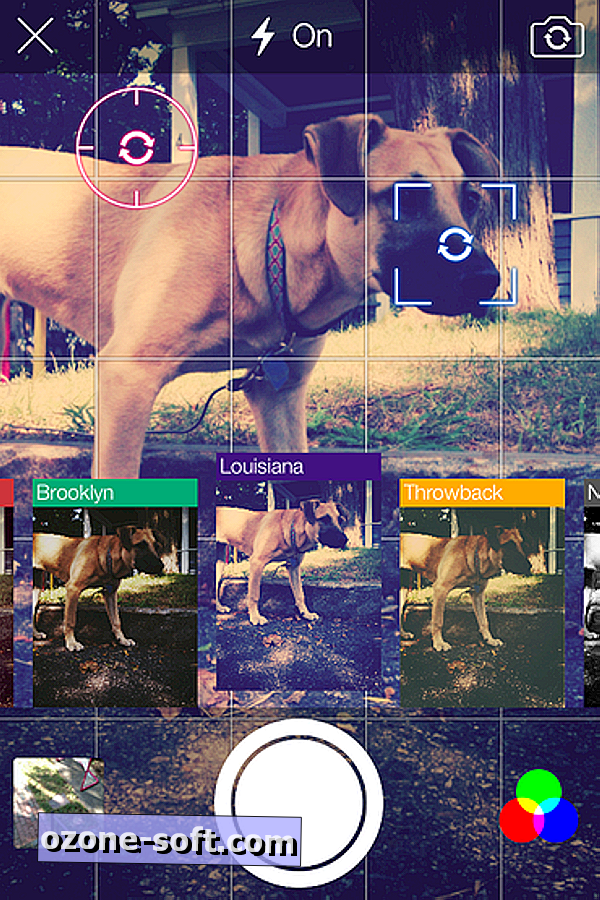
Eikime per naujus filtrus, kuriuos dabar galite pasiekti fotoaparato režimu, kaip jūs sutvirtinate savo fotografiją. Jei jums nepatinka rezultatas, nesijaudinkite: galite nufotografuoti kitą nuotrauką po to, kai nufotografavote nuotrauką arba nesulaukiate filtro. Fotoaparato režimu bakstelėkite apatiniame dešiniajame kampe esantį filtro mygtuką, kad pamatytumėte filtravimo parinktis, kurios yra gana didelės miniatiūros, kiek tai susiję su filtrų miniatiūromis. Kai tik peržiūrėsite parinktis - visuose yra 14 filtrų - dar kartą galite bakstelėti filtro mygtuką, kad paslėptumėte filtro miniatiūras, kad užbaigtumėte fotografavimą.
Fotoaparato režimas taip pat suteikia galimybę priartinti, fiksuoti fokusavimo ir ekspozicijos taškus ir naudoti tinklelio linijas fotografuojant. Braukite į šoną, kad perbrauktumėte tinklelio modelius. Žiupsnelis, kad galėtumėte iškviesti slankiklį, kad nustatytumėte mastelio lygį. Galiausiai palieskite dviem pirštais, kad galėtumėte iškviesti fokusavimo ir ekspozicijos taškus, kuriuos po to galite perkelti.
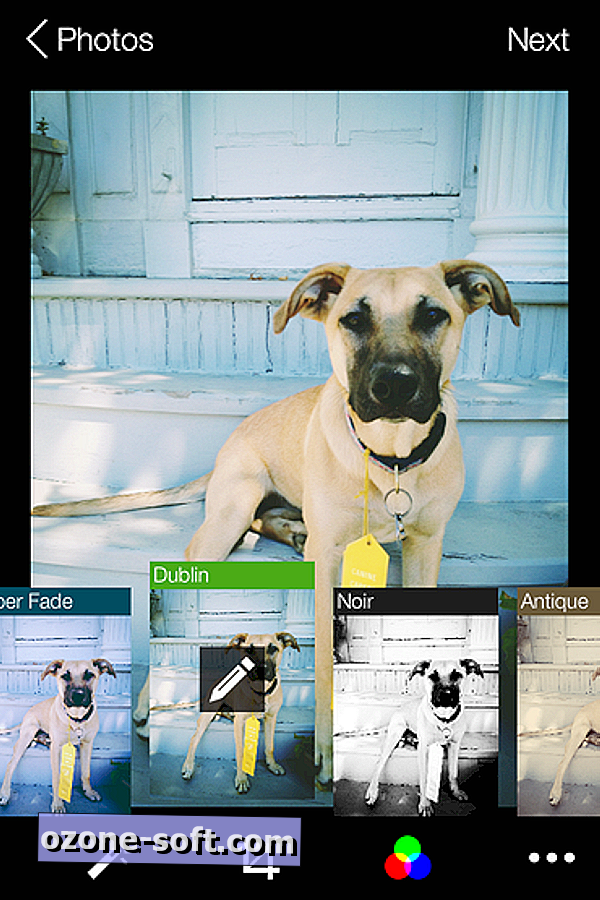
Kai nufotografavote nuotrauką arba pasirinkote nuotrauką iš „iPhone“, galite pasiekti visų filtrų pritaikymo parinktis. Na, viskas, išskyrus „ColorVibe“, kurios išvaizdą aš negalėjau rasti. Daugeliui filtrų galite suspausti, kad galėtumėte koreguoti efekto intensyvumą. Du filtrai - „Throwback“ ir „Lomo“ reikalauja, kad susuktumėte du pirštus, o ne suspaustumėte, kad pritaikytumėte jų išvaizdą. Taip pat galite paliesti pieštuko piktogramą ant filtro, kurį peržiūrite, kad galėtumėte pasiekti papildomų efektų: vinjetę, pakreipimą, sprogimą ir nusidėvėjimą. Įsibrovimo įrankis yra panašus į šviesos nutekėjimą, o nusidėvėjęs įrankis suteikia tekstūros. Su kiekvienu papildomu efektu galite suspausti arba pasukti, kad pakeistumėte jo išvaizdą.
Susijusios istorijos
- Sukurti ir bendrinti grupinius nuotraukų albumus su „Cluster“
- Redaguokite, filtruokite nuotraukas su „Afterlight“ iOS
- Naudokite „Landcam“ prieš jus Instagram
Be gyvų ir pritaikomų filtrų, yra daug redagavimo įrankių. Redagavimo režimu šalia filtro mygtuko ekrano apačioje yra du mygtukai. Vienas iš jų yra vieno mygtuko paspaudimo mygtukas, o kitas leidžia apkarpyti, ištiesinti, pasukti ir apversti nuotrauką. Bakstelėkite dešiniajame taške esantį mygtuką, norėdami pasiekti dar keturis redagavimo mygtukus, kad sureguliuotumėte ryškumą, kontrastą, sodrumą, ekspoziciją, baltos spalvos balansą, spalvų balansą, spalvų lygį ir ryškumą.
Ką manote apie naują „Flickr iPhone“ programą? Ar jis atneša į stalą ką nors, kad galėtumėte drebėti Instagram ar bent jau naudoti jį kartu su dabartiniu nuotraukų dalijimo čempionu? Leiskite savo mintims žinoti toliau pateiktose pastabose.













Palikite Komentarą